PPT投票功能怎么设置_这个动画效果了解下
- 王林转载
- 2024-04-26 12:43:06780浏览
PPT的投票功能可以帮助您在演示文稿中收集反馈,但您知道如何设置它吗?php小编新一今天将为您详细介绍PPT投票功能的设置方法,包括创建投票、配置投票选项、设置投票时间以及查看结果等步骤,以便您轻松掌握这一实用功能,助力您的演示文稿更加精彩。
首先我们在页面中插入矩形来当做投票点,当然了你也可以用其他形状来代替。
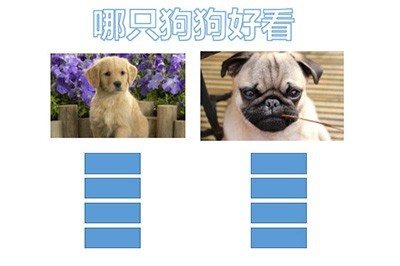
然后我们在矩形上添加动画【出现】,之后用【动画刷】功能将其他矩形也一并加上相同的动画。
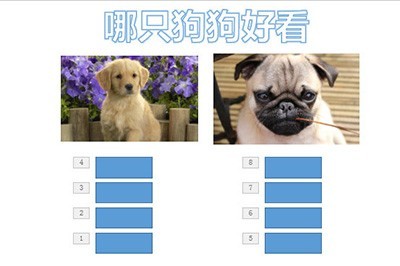
最后重点来了,我们选中左侧的矩形,在上方【触发】选择,左侧的图片,同理选中右侧的矩形,触发选择右侧的图片。
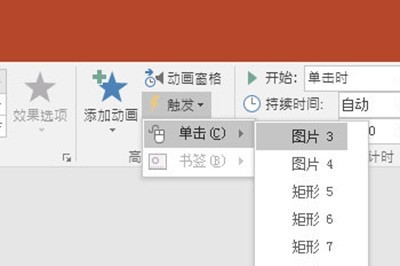
经过以上的操作,投票的效果就完成了,在演示的过程中点击图片即可显示投票次数。
怎么样小伙伴们是不是已经学会了,这样的一个投票效果适用于很多教学课件哦,赶紧按照以上步骤去亲自做一下吧。
以上是PPT投票功能怎么设置_这个动画效果了解下的详细内容。更多信息请关注PHP中文网其他相关文章!
声明:
本文转载于:zol.com.cn。如有侵权,请联系admin@php.cn删除

